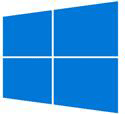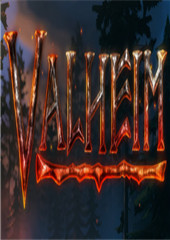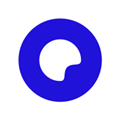轻松驾驭:Windows 11 U盘重装系统详细教程
时间:2025-01-24 01:40:36
随着Windows 11的发布,越来越多的用户开始体验这款全新的操作系统。不论是因为系统崩溃、电脑性能不佳,还是想洁净安装系统,使用U盘重装Windows 11已成为一种便捷有效的方法。那么,如何操作才能顺利完成这项任务呢?接下来,我将为大家提供一个详细而易于理解的Windows 11 U盘重装系统的教程。
准备工作:你需要哪些工具?
在正式开始之前,我们必须先做好充分的准备。以下是你所需的工具:
- 一个至少8GB容量的U盘确保其数据已备份,因为接下来的步骤会格式化该U盘。
- 一台可以联网的电脑用于下载Windows 11的镜像文件。
- Windows 11的光盘映像文件(ISO)这可以通过微软官方网站轻松获取。
- 一个U盘制作工具比如Rufus等,方便将ISO文件写入U盘。
步骤一:下载Windows 11镜像文件
第一步是下载Windows 11的ISO文件。这一步其实非常简单:
- 访问微软Windows 11的官网下载页面。
- 选择“下载Windows 11”选项。
- 在页面中找到“下载映像(ISO)”部分,选择64位版本并进行下载。
步骤二:制作启动U盘
下载完镜像文件后,我们需要把它写入U盘,制作成启动盘。以下是具体步骤:
- 将U盘插入电脑,并确保已经备份重要数据,因为这一步会清空U盘。
- 下载并打开Rufus工具。
- 在Rufus界面中,选择你的U盘。在“启动选择”中,选择下载好的Windows 11 ISO文件。
- 选择分区方案(大多数用户选择GPT,适合UEFI模式)。
- 点击“开始”按钮,等待程序完成写入工作,它可能需要几分钟的时间。
步骤三:重启电脑并进入BIOS设置
U盘制作完成后,我们需要重启电脑并进入BIOS设置,让电脑从U盘启动。具体做法如下:
- 重启电脑,通常在开机时按
、 或 键进入BIOS设置(具体按键请参考你的主板说明书)。 - 在BIOS中找到“启动”选项,将U盘设置为第一启动设备。有些BIOS可能称为“Boot Option Priority”。
- 保存设置并退出BIOS,电脑将会重启。
步骤四:开始重装系统
当电脑成功从U盘启动时,你会看到Windows安装界面。接下来,跟随以下步骤进行安装:
- 选择你的语言、时间和键盘布局,然后点击“下一步”。
- 在下一个页面中,点击“现在安装”。
- 如果你已经有Windows产品密钥,可以在此输入;如果没有,选择“我没有产品密钥”。
- 选择Windows 11版本,然后接受许可证条款。
- 在“安装类型”中,选择“自定义:只安装Windows(高级)”。
- 在磁盘分区界面中,选择要安装Windows 11的分区(注意:将会删除该分区中的所有数据)。有时候,你可能需要删除旧的分区,然后再重新创建一个新的分区以进行安装。
步骤五:等待安装完成
选择好分区后,点击“下一步”,系统将开始安装Windows 11。这个过程通常需要一些时间,你可以耐心等待。在安装过程中的多次重启是正常现象。
步骤六:完成设置
安装过程结束后,你需要进行一些基本设置:
- 选择你的地区和语言。
- 连接Wi-Fi网络。
- 添加你的Microsoft账户,也可以选择用本地账户登录。
- 根据提示进行个性化设置。
完成以上步骤后,你的Windows 11就安装好了!此时,你可以开始使用全新的操作系统,享受更快更流畅的操作体验。
常见问题解答
在重装系统的过程中,可能会遇到一些问题。以下是一些常见的问题及解答:
- 问:如果我不小心格式化了错误的分区怎么办?
答:确保在重装前备份所有重要文件,避免误操作导致数据丢失。 - 问:如何确保U盘能够正确被识别?
答:尝试在其他电脑上插入U盘查看是否能被读取,必要时进行格式化尝试。 - 问:安装过程遇到错误代码怎么办?
答:可以通过微软官方支持页面查询错误代码的具体含义及解决方案。
总结一下,通过以上几个步骤,你就可以顺利地使用U盘重装Windows 11。只要提前做好准备,并认真按照步骤操作,重装系统其实非常简单。无论是为了提升电脑性能,还是为了更好地使用新系统,我相信这个教程能对你有所帮助。希望你能享受到Windows 11带来的全新体验!

当苹果笔记本出现系统瘫痪了,我们该如何处理这个故障问题呢?重装笔记本电脑操作系统就能解决这个问题,要如何操作呢?来看看小编准备的这篇苹果电脑系统怎么重装的方法介绍吧。 工具

大家都知道,端午节刚过,而水晶粽是端午节的最新食谱,需要一定的条件才可以解锁。大家都有疑问是怎么获得呢?让我们一起来看看吧!
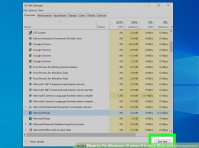
当电脑运行缓慢,但检查了网络没有问题,那么很有可能是电脑出现了问题。下面小编针对电脑容易出现的问题,给大家带来戴尔笔记本电脑运行慢的解决方法。 工具/原料 系统版本:Wi

几何画板作为动态几何工具,可以让几何对象动起来,比如可以实现旋转、翻折、折叠等动画,那么几何画板如何制作绕线段的端点旋转动画呢?接下来小编就为大家带来解答,一起来看看吧。

沾福气卡可以轻松帮助我们解决想要的福卡,直接复制过来就好。而支付宝沾福卡一共有多少张?每个人可以得几张呢?一起来看看吧。
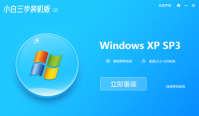
xp系统对电脑的配置要求比较低,而且操作比较简单,比较适合老电脑使用.有网友想重装xp系统,不知道具体该如何重装.下面小编就以小白装机工具为例,演示下小白装机工具给电脑重装xp系统教

免费证件照制作app是一款非常好用的手机在线证件照拍摄工具。一键在线免费拍摄出心仪的照片,还有优质的手机编辑功能,非常的实用。感兴趣的朋友不要错过了,快来下载体验吧。

觅省app下载-觅省app是一款轻松根据自己的喜好就可以找到合适的商品在线超值购物软件,本平台提供了全网丰富的商品信息,全面的商品详情介绍,如果大家满足就可以轻松选购需要的正品百货,手机上购物放心,正品商品有保障,随时订购放心靠谱,您可以免费下载安卓手机觅

乱世仙妖下载,乱世仙妖游戏是一款3D巨制的角色扮演类游戏,乱世仙妖游戏画面精美,外观丰富,绚丽的人物形象设计,乱世仙妖游戏支持多种玩法,高自由度策略挂机,华丽的特效,炫酷的战斗技能

快马服务app是一款服务很齐全的综合生活+购物平台。快马服务平台的主要功能包括给广大用户提供便利的各项生活服务。除此以外快马服务还有海量优质商品,能够满足大家所有的购物需

三国封禅传是一款国风画面的三国征战题材手游,在三国战场上运筹帷幄,通过日常任务的训练可以全面提升战队的战斗实力,随时都可以率领自己的麾下参与到热血沸腾

EDG俱乐部APP下载-EDG俱乐部是由EDG官方打造的俱乐部app,下载EDG俱乐部官方app即可随时随地战队动态,并与志同道合的玩家互动,喜欢EDG成员的不妨来看看吧。,您可以免费下载安卓手机EDG俱乐部。